在Excel中添加底纹的方法包括:使用填充颜色工具、应用条件格式、使用表格样式、使用图形对象以及使用VBA代码。 其中,最常用的方法是使用填充颜色工具,下面将详细介绍这种方法。
要在Excel中添加底纹,可以使用多种方法,每一种方法都有其特定的应用场景和优点。以下是具体的操作步骤和方法:
一、使用填充颜色工具
选择单元格或区域:
首先,选择你想要添加底纹的单元格或区域。这可以是一个单元格、一行、一列,甚至是整个表格。
打开填充颜色选项:
在Excel的“主页”选项卡中,找到“填充颜色”按钮。这个按钮通常显示为一个小的油漆桶图标。
选择颜色:
点击“填充颜色”按钮,会弹出一个颜色选择框。在这个框中,你可以选择一种预定义的颜色,或者点击“更多颜色”选项来选择自定义颜色。
应用颜色:
选择你想要的颜色后,单击它即可将其应用到所选的单元格或区域。单元格的背景颜色将立即更改,显示出你选择的底纹颜色。
二、使用条件格式
条件格式是一种更为动态的方式,根据单元格的内容来自动应用底纹颜色。
选择单元格或区域:
首先,选择你想要应用条件格式的单元格或区域。
打开条件格式选项:
在“主页”选项卡中,点击“条件格式”按钮,然后选择“新建规则”。
选择规则类型:
在弹出的对话框中,选择你想要的规则类型。例如,你可以选择“基于单元格值的格式”或“使用公式确定要格式化的单元格”。
设置格式:
设置条件和格式。你可以定义条件(如单元格值大于某个数值),然后点击“格式”按钮来选择底纹颜色。
应用规则:
设置完成后,点击“确定”按钮。条件格式将根据你定义的条件自动应用底纹颜色。
三、使用表格样式
表格样式提供了一种快速、统一的方式来格式化整个表格,包括底纹颜色。
选择表格:
选择你想要格式化的整个表格。
应用表格样式:
在“设计”选项卡中,找到“表格样式”组。在这里,你可以选择预定义的表格样式,这些样式通常包括底纹颜色。
自定义样式:
如果预定义的样式不能满足你的需求,你还可以点击“新建表格样式”来自定义样式。
四、使用图形对象
有时候,你可能想要在Excel中创建更复杂的视觉效果,这时可以使用图形对象来添加底纹。
插入图形:
在“插入”选项卡中,点击“形状”按钮,然后选择一个矩形或其他形状。
调整大小和位置:
将插入的形状调整到你想要的大小和位置,覆盖你需要添加底纹的单元格或区域。
设置形状格式:
右键点击形状,选择“设置形状格式”。在弹出的对话框中,你可以选择填充颜色和边框颜色。
发送到后台:
为了确保形状不遮挡单元格内容,你可以右键点击形状,选择“发送到后面”。
五、使用VBA代码
对于需要自动化操作或更复杂的格式设置,可以使用VBA代码来添加底纹。
打开VBA编辑器:
按下“Alt + F11”打开VBA编辑器。
插入模块:
在VBA编辑器中,点击“插入”菜单,然后选择“模块”。
编写代码:
在新插入的模块中,编写VBA代码来设置底纹颜色。例如:
Sub AddBackgroundColor()
Range("A1:B10").Interior.Color = RGB(255, 255, 0) ' 设置黄色底纹
End Sub
运行代码:
按下“F5”键运行代码,代码将自动应用底纹颜色到指定的单元格区域。
结论
在Excel中添加底纹的方法多种多样,从简单的填充颜色到复杂的VBA代码,每一种方法都有其特定的应用场景和优点。根据你的具体需求选择合适的方法,可以大大提升工作效率和表格的美观性。使用填充颜色工具 是最简单直接的方法,适合大多数日常操作;应用条件格式 则适合需要动态变化的场景;使用表格样式 可以快速统一格式;图形对象 则适合创建更复杂的视觉效果;VBA代码 则适合需要自动化操作或更复杂的格式设置。
相关问答FAQs:
1. 在Excel中如何给单元格添加底纹?
要给单元格添加底纹,您可以按照以下步骤进行操作:
选中您要添加底纹的单元格或单元格范围。
在Excel的顶部菜单中选择“开始”选项卡。
在“样式”组中,点击“填充色”按钮的下拉箭头。
在弹出的菜单中,选择您喜欢的底纹样式。
Excel会自动为您的选定单元格应用所选的底纹样式。
2. 如何更改Excel单元格的底纹颜色或透明度?
如果您想要更改Excel单元格的底纹颜色或透明度,您可以按照以下步骤进行操作:
选中您已经添加底纹的单元格或单元格范围。
在Excel的顶部菜单中选择“开始”选项卡。
在“样式”组中,点击“填充色”按钮的下拉箭头。
在弹出的菜单中,选择“更多底纹颜色”选项。
在“格式单元格”对话框中,可以选择新的底纹颜色或调整透明度。
单击“确定”按钮,Excel会应用您的更改并更新底纹颜色或透明度。
3. 如何删除Excel单元格的底纹?
如果您想要删除Excel单元格的底纹,可以按照以下步骤进行操作:
选中您已经添加底纹的单元格或单元格范围。
在Excel的顶部菜单中选择“开始”选项卡。
在“样式”组中,点击“填充色”按钮的下拉箭头。
在弹出的菜单中,选择“无底纹”选项。
Excel会自动删除您选定单元格的底纹,恢复为默认的无底纹状态。
原创文章,作者:Edit2,如若转载,请注明出处:https://docs.pingcode.com/baike/5008215